对于经常折腾Linux VPS的玩家,网络问题总是一个绕不开的话题。大部分教程都是教大家怎么用纯命令行进行搭建,但对于不喜欢折腾配置文件的网友来说确实是一件非常头疼的事情。后来我在不经意间发现了V2RayA这个项目,它提供了一个Web界面,点点鼠标就能完成大部分设置,确实方便了很多。下面这篇文章就是我自己在搬瓦工Linux服务器上用V2RayA搭配Just My Socks的一点经验总结,今天重新安装一遍,这里没什么花里胡哨的理论,都是些能直接上手的操作和心得,希望能帮大家少走些弯路。
一、先说说准备工作
动手之前,确保你手上有一下这些材料:
- 一台能用SSH连上的Linux机器(不管是VPS还是你自己的物理机都行)。我这里用的是搬瓦工Debian/Ubuntu系统,如果你用CentOS之类的,安装命令需要自己变通一下。
- Just My Socks的服务,并且你已经拿到了那个很长的“订阅链接”。
二、安装V2RayA
咱们先把主角V2RayA请上台。跟着下面的命令一步步来就行,我已经帮大家排好序了。
重要提示:关于 sudo 命令:本教程中的命令默认以 sudo 开头,这是为普通用户设计的。请根据您的实际情况操作:
- 如果您是 root 用户 (登录后命令提示符是 #): 请忽略所有命令开头的 sudo,直接输入并运行后面的部分。
- 如果您是普通用户 (登录后命令提示符是 $): 请保留 sudo,系统会提示您输入自己的密码来获取管理员权限。
1. 添加官方的GPG密钥: 首先,为了让系统相信我们要下载的软件是安全、官方的,需要先添加它的GPG公钥。
- 普通用户 (执行以下命令):
sudo wget -qO - https://apt.v2raya.org/key/public-key.asc | sudo tee /etc/apt/keyrings/v2raya.asc
- root 用户 (执行以下命令):
wget -qO - https://apt.v2raya.org/key/public-key.asc | tee /etc/apt/keyrings/v2raya.asc
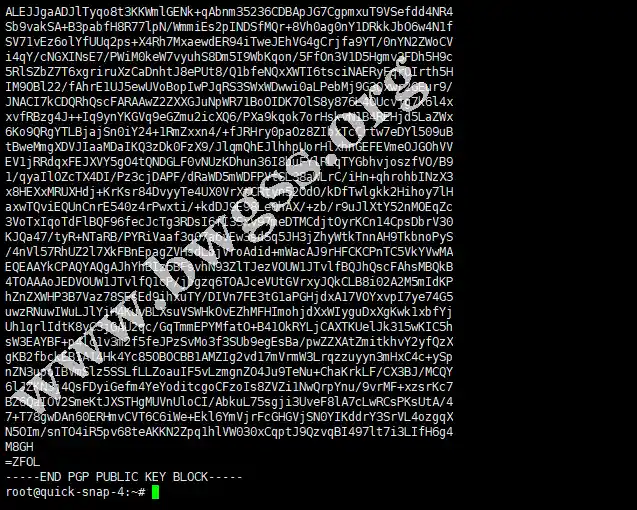
执行命令后,你可能会看到像截图里这样一长串以 \—–BEGIN PGP PUBLIC KEY BLOCK—–` 开头的文本。别担心,这完全正常!这表示密钥在成功写入文件的同时,也被显示在了屏幕上。只要最后没有错误提示,就说明这一步成功了。
2. 把V2RayA的软件源加进去: 接下来,我们需要告诉系统去哪里下载V2RayA,也就是添加它的软件源。
- 普通用户 (执行以下命令):
echo "deb [signed-by=/etc/apt/keyrings/v2raya.asc] https://apt.v2raya.org/ v2raya main" | sudo tee /etc/apt/sources.list.d/v2raya.list sudo apt update - root 用户 (执行以下命令):
echo "deb [signed-by=/etc/apt/keyrings/v2raya.asc] https://apt.v2raya.org/ v2raya main" | tee /etc/apt/sources.list.d/v2raya.list apt update
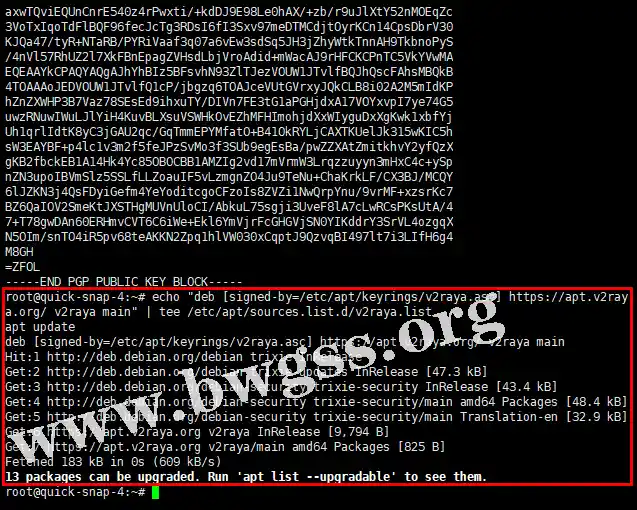
执行apt update后,你应该能在输出信息里看到包含 “v2raya” 的字样,说明软件源添加成功。
3. 正式安装: 准备工作就绪,现在我们可以正式安装V2RayA和它的核心程序了。
- 普通用户 (执行以下命令):
sudo apt install v2raya v2ray
- root 用户 (执行以下命令):
apt install v2raya v2ray
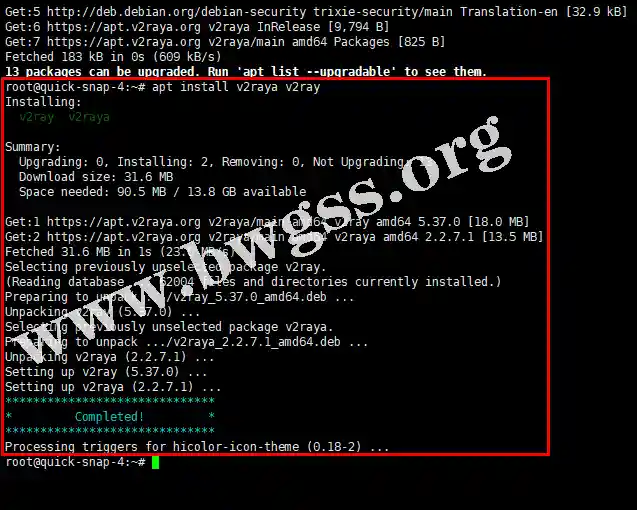
安装过程中终端会显示一系列的安装日志,耐心等待它跑完即可。
4. 启动服务,并让它开机自己跑起来: 这一步很重要,特别是最后那个enable命令,不然你VPS一重启,服务就停了,还得手动再开,非常麻烦。
- 普通用户 (执行以下命令):
sudo systemctl start v2raya.service sudo systemctl enable v2raya.service - root 用户 (执行以下命令):
systemctl start v2raya.service systemctl enable v2raya.service
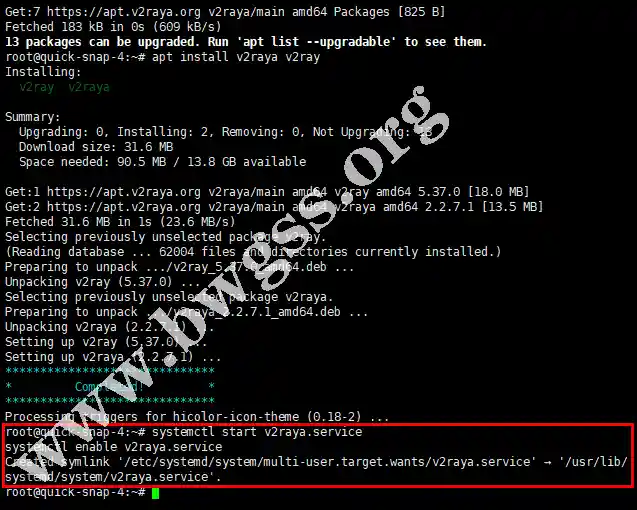
看到类似 “Created symlink…” 的提示,说明V2RayA已经设置成功,下次开机时会自动运行。
装完后,在浏览器里打开 http://你的IP地址:2017。第一次进去会让你设个管理员账号和密码,按提示操作就行,这里没什么技巧。

这是你第一次访问V2RayA时的样子,设置一个好记又安全的密码,以后就用它登录了。
三、配置Just My Socks订阅
当你第一次登录V2RayA的界面后,首页基本上是空空如也,现在我们把Just My Socks的节点信息加进去。
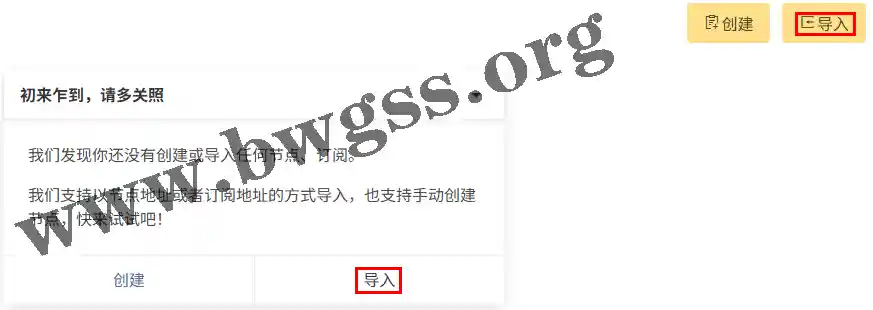
点击“导入”配置Just My Socks订阅
在这里小编强烈建议用“订阅链接”导入,不要手动一个个加节点。 为什么?因为Just My Socks有时候会更换服务器IP,用订阅的话,你在V2RayA里点一下“更新订阅”,所有节点信息就自动刷新了,特别省心。
操作很简单:
- 在页面窗口找到“导入”。
- 把你那串长长的Just My Socks订阅链接粘贴进去。
- 点击“确定”。
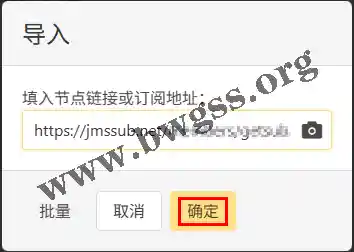
点击左侧的“导入”按钮后,会弹出这个窗口,把你的Just My Socks订阅链接完整地粘贴进来就行。
确认订阅成功:点击“确定”后,V2RayA 会从链接中抓取配置。稍等片刻,你会看到一个如下图所示的订阅管理界面。

这张卡片代表你刚刚添加的 Just My Socks 订阅。我们可以看到它包含了 6个节点,并且可以随时进行 “更新”、“修改” 或 “分享” 操作。以后如果 JMS 更新了服务器,你只需要回到这个界面(点击菜单栏“订阅”),再点一下“更新”按钮,所有节点就都自动刷新了,非常方便。
查看节点列表:确认订阅添加成功后,点击菜单栏的 “域名”,你就会看到订阅中的所有服务器节点都已经被成功导入并罗列出来了。
这时候你会看到节点列表里一下子多出了6组Just My Socks服务器选项,JMS的s1-s5以及s801节点。
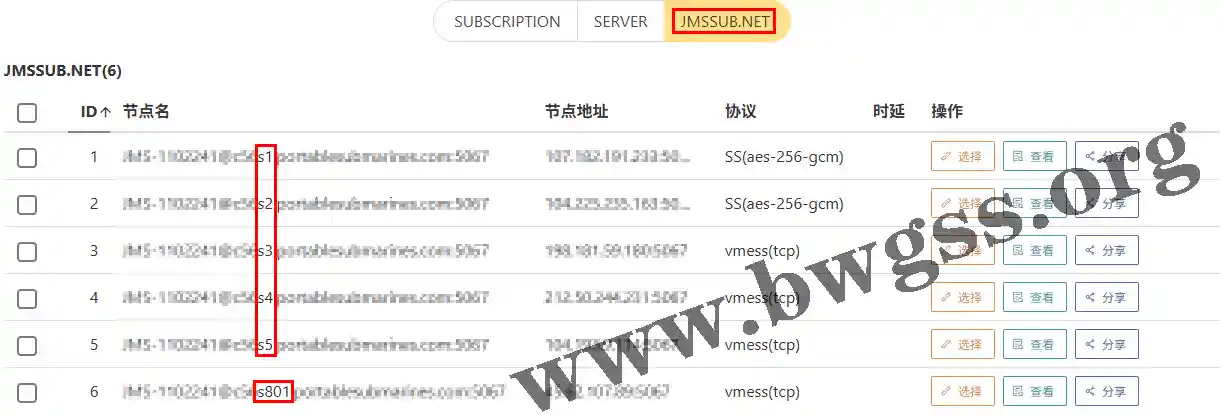
导入成功后,主界面就会显示出所有的服务器节点,一目了然。
四、选择节点,然后开启代理
有了节点,先别急着启动。最好先测一下哪个节点跟你当前的网络最“八字相合”。
测试节点延迟:首先,勾选节点列表左上方的复选框以全选所有节点,然后点击上方的 【Ping】 按钮。
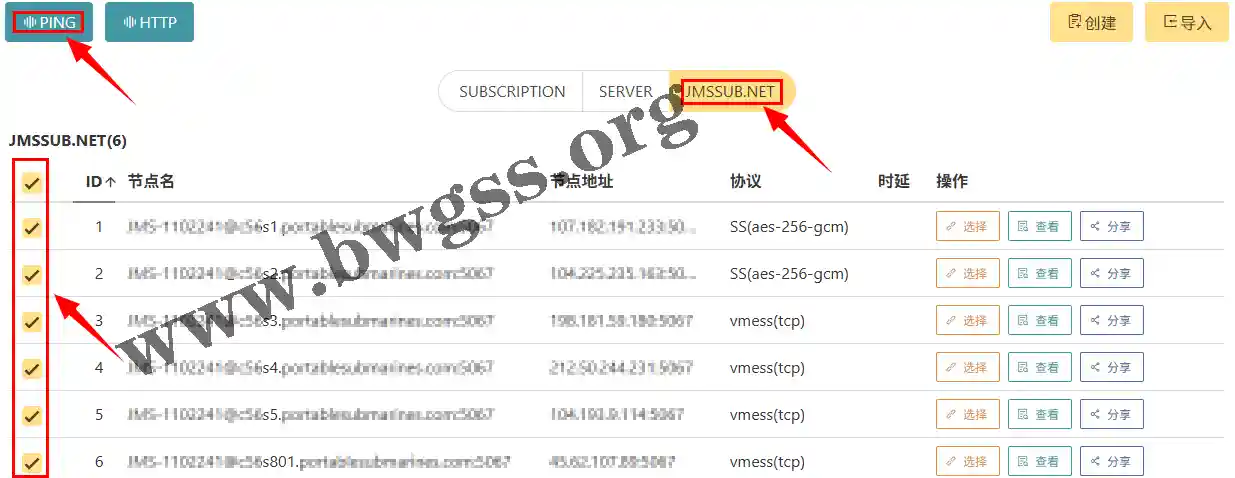
有了节点列表,先别急着随便选。我们来给它们做个“摸底测试”,看看哪个速度最快。如图所示,先勾选左侧的复选框把所有节点都选中,然后点击箭头为你指出的那个【Ping】按钮,让 V2RayA 帮你测出每个节点的真实连接速度。
它会显示出每个节点的延迟,数字越小,代表连接速度越快。
找一个延迟看起来最低的,点它右边的“选择”。
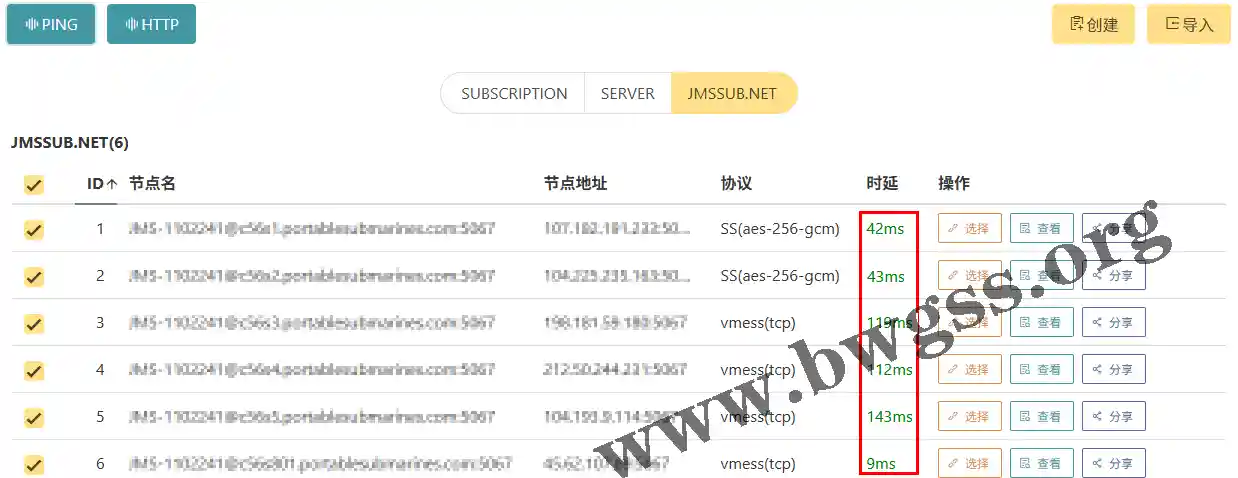
测试结果出来了!这个延迟数字越小越好。在列表里找到那个数字最小的,它就是你当前网络环境下的“天选之子”。
确认选择:在延迟最低的那个节点所在行的最右侧,你会看到一个 【选择】 按钮。请点击它。
点击后,你会发现这一整行节点的背景变成了“粉色”的高亮状态。这代表 V2RayA 已经“预选”了这个节点,等待你下达最终的启动命令。
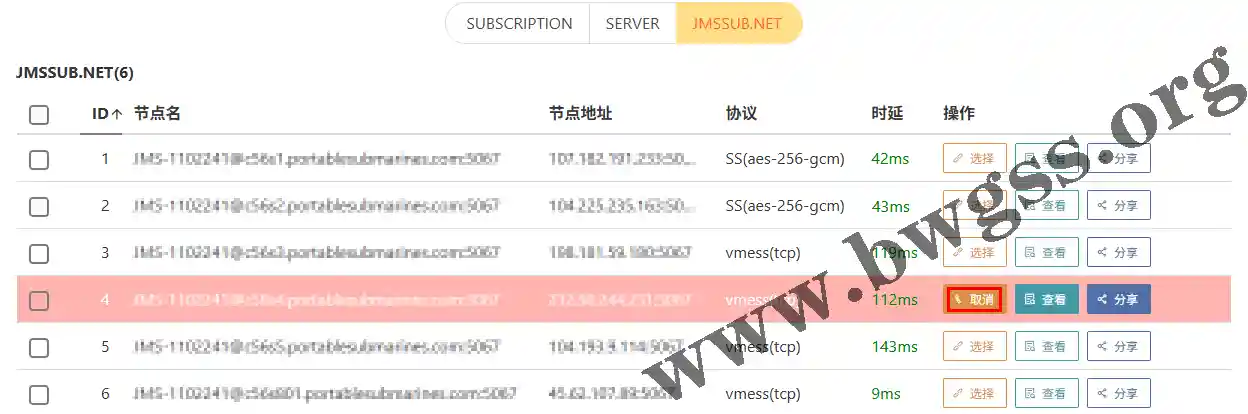
找到延迟最低的节点后,点击它最右边的【选择】按钮。看到像这样整行变成粉色,就说明 V2RayA 已经“锁定”了你的目标,就等最后一步启动了!
定位启动按钮:我们已经选好了节点(粉色高亮的那一行),现在万事俱备,只欠东风。
请将目光移到页面的左上角,你会看到一个粉色的 【就绪】 按钮。在启动代理之前,先确认一下它的位置。

在页面的左上角找到这个粉色的【就绪】按钮,点击它,我们就能开启代理了。
启动代理服务:现在,点击那个粉色的【就绪】按钮。点击后,你会立刻看到两个非常清晰的变化,这代表代理服务已成功开启:
- 你之前选中的那一行节点,其高亮背景会从粉色变为蓝色。蓝色代表这是当前正在“服役中”的节点。
- 左上角的【就绪】按钮本身会变成一个表示“正在运行”的按钮(通常是蓝色)。
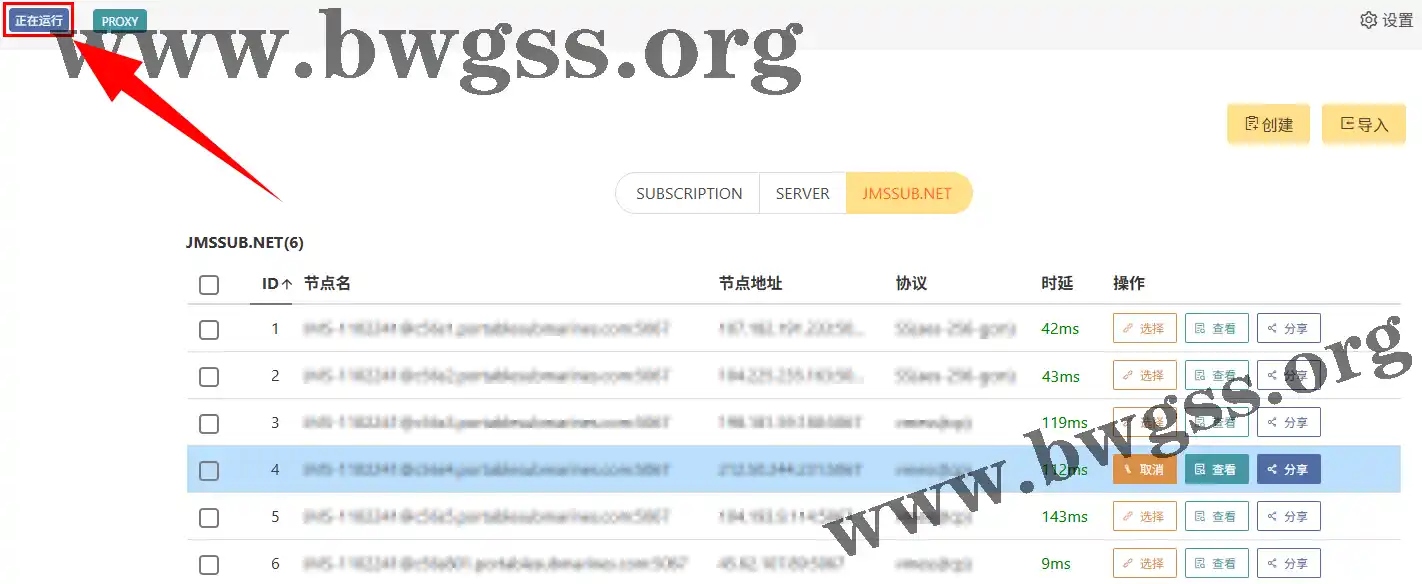
点击【就绪】后,节点行会从粉色变成蓝色,按钮本身也会变成【正在运行】。看到这个画面,就代表你的代理已经成功运行起来了!
五、(最关键的一步):设置透明代理
说实话,V2RayA的精髓就在“透明代理”上。搞定这一步,你这台Linux上所有的软件流量,包括你在终端里敲的git、curl命令,就都能自动走代理了。
- 点击左侧菜单的“设置”。
- 找到“透明代理/系统代理”这个选项卡。
- 模式选择“大陆白名单模式”。这个模式最常用,意思是访问国内网站直接连接,访问国外的才走代理,智能分流。
- 点“保存并应用”。
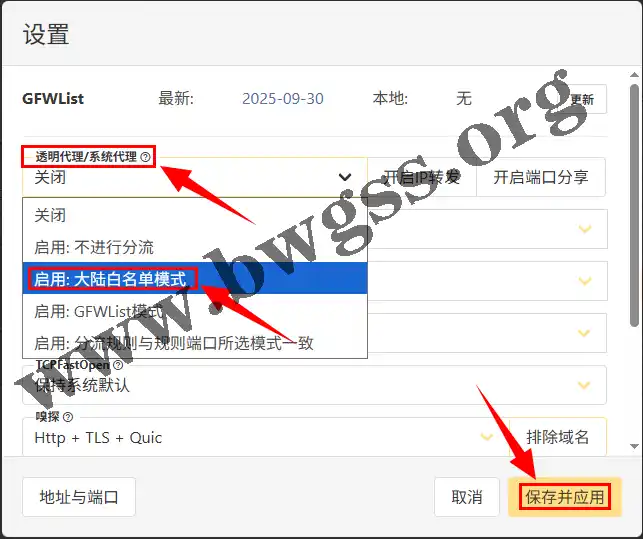
这是整个教程最关键的一步配置。在“设置”里找到这个界面,模式选对,然后点“保存并应用”。
六、最后,检查一下成果
怎么知道自己成功了没有?很简单,在SSH终端里敲下面这个命令:
curl ipinfo.io

如果这里显示的IP和国家不是你服务器本来的位置,而是你选择的JMS节点的位置,那就说明代理成功了!
七、一些你可能会踩的坑 (FAQ)
- V2RayA界面打不开?
我第一次配置的时候也遇到了这个问题,原因在于防火墙,如果你用的是云服务器,记得去后台安全组里放行2017端口。如果服务器上开了UFW,就执行sudo ufw allow 2017/tcp。 - 配置完了但还是上不了网?
先回V2RayA界面换个节点试试。有时候某个节点可能正好在维护。如果换了还不行,就重启一下V2RayA服务sudo systemctl restart v2raya.service,这能解决不少玄学问题。 - 安全方面有什么建议?
既然服务器都暴露在公网了,安全还是要注意。代理配好后,建议顺手把服务器的SSH默认端口改掉,可以参考修改SSH端口的方法,能有效减少被恶意扫描的风险。
好了,本文到此结束,没什么可总结的,大家动手自己搭建一个体验下就能体会到使用后的真实效果,希望这篇有点啰嗦的经验分享对大家有用,不过V2RayA确实是目前Linux平台上一个省心省力的选择,最后祝大家用力折腾。
附:搬瓦工机场 Just My Socks 上网套餐介绍
| 机房位置 | 带宽 | 流量 | 设备 | 价格 | 链接 |
|---|---|---|---|---|---|
| 洛杉矶 500 | 2.5 Gbit | 500GB/月 | 5台设备同时在线 | $5.88/月 | 直达官网 |
| 洛杉矶 1000 | 5 Gbit | 1T/月 | 无限设备同时在线 | $9.88/月 | 直达官网 |
| 洛杉矶 5000 | 5 Gbit | 5T/月 | 无限设备同时在线 | $48.99/月 | 直达官网 |
| 洛杉矶 10000 | 5 Gbit | 10T/月 | 无限设备同时在线 | $93.99/月 | 直达官网 |
| 香港 CMI+NTT | 2.5Gbps | 500GB/月 | 5台设备同时在线 | $8.99/月 | 直达官网 |
| 香港 CMI+NTT | 5Gbps | 1T/月 | 无限设备同时在线 | $14.90/月 | 直达官网 |
| 香港 CMI+NTT | 5Gbps | 5T/月 | 无限设备同时在线 | $59.99/月 | 直达官网 |
| 香港 IPLC 专线 | 300MB 独享 | 300GB/月 | 3台设备同时在线 | $21.00/月 | 直达官网 |
| 香港 IPLC 专线 | 1G 独享 | 1T/月 | 无限设备同时在线 | $59.00/月 | 直达官网 |
| 香港 100 | 100MB 独享 | 100GB/月 | 3台设备同时在线 | $34.99/月 | 直达官网 |
| 香港 500 | 500MB 独享 | 500GB/月 | 5台设备同时在线 | $149.99/月 | 直达官网 |
| 香港 1000 | 1G 独享 | 1T/月 | 无限设备同时在线 | $279.99/月 | 直达官网 |
| 日本 100 | 100MB 独享 | 100GB/月 | 3台设备同时在线 | $29.99/月 | 直达官网 |
| 日本 500 | 200MB 独享 | 500GB /月 | 5台设备同时在线 | $135.99/月 | 直达官网 |
| 日本 1000 | 500MB 独享 | 1000GB /月 | 无限设备同时在线 | $239.00/月 | 直达官网 |
| 伦敦 500 | 2.5Gbps | 500GB/月 | 5台设备同时在线 | $6.8/月 | 直达官网 |
| 伦敦 1000 | 5Gbps | 1000GB /月 | 无限设备同时在线 | $11.29/月 | 直达官网 |

 搬瓦工教程-搬瓦工机场-Just My Socks
搬瓦工教程-搬瓦工机场-Just My Socks